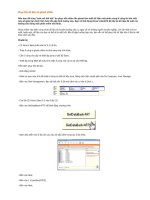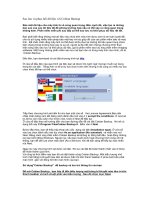Bài giảng Những phần mềm phục hồi dữ liệu hàng đầu
Bạn đang xem bản rút gọn của tài liệu. Xem và tải ngay bản đầy đủ của tài liệu tại đây (113.39 KB, 3 trang )
1. Những phần mềm phục hồi dữ liệu hàng đầu
1.Đầu tiên là phần mềm Badcopy Pro 4.00.Phần mềm này phục hồi dữ liệu rất tốt và đặc biệt la có keygen
BadCopy Pro 4.00 là một phần mềm phục hồi dữ liệu hàng đầu cho đĩa mềm, CD, DVD, Thẻ nhớ, USB và những phương tiện lưu trữ khác.
BadCopy Pro 4.00 có thể phục hồi và cứu hiệu quả những dữ liệu bị mất hay bị dán đoạn, không thể đọc, không thể format, hay những đĩa
bị lỗi.
Nó thích hợp Win 95/98/2000/XP...Sử dụng BadCopy Pro 4.00 thì an toàn và hầu như không có rủi ro. Phần mềm này không thể viết dữ liệu
trên đĩa gốc (đĩa nguyên bản) của bạn, nhưng lưu dữ liệu được phục hồi đến một thư mục mới mà bạn chỉ định.
Những điểm then chốt của BadCopy Pro 4.00:
Phục hồi đĩa mềm, CD cải tiến và thông minh.
Quy trình phục hồi dữ liệu tự động và nhanh chóng chỉ sau một cái click.
Phục hồi tất cả các loại file dữ liệu , hình ảnh, trình ứng dụng và nhiều hơn nữa.
Hỗ trợ được hầu hết các loại dữ liệu truyền thống như đĩa mềm , CD-ROM, CD,....
Cứu và phục hồi các file và dữ liệu trên đĩa mềm, CD-ROM, CD-R, CD-RW.
Thông báo quy trình phục hồi các file và công nghệ làm đầy dữ liệu thông minh.
Phục hồi thông tin kỹ thuật số từ những item như smartmedia, đĩa compact.
Phục hồi hầu hết các loại phần mềm được ghi trên đĩa, nhỏ gọn.
Một vài tình huống mà BadCopy Pro có thể hỗ trợ :
Sửa chữa đĩa mềm bị hư và phục hồi dữ liệu.
Phục hồi dữ liệu CD bị hư và có khuyết điểm bao gồm CD-ROM, CD-R và CD-RW.
Phục hồi dữ liệu DVD bị hư và có khuyết điểm bao gồm DVD-ROM, DVD+R/W và DVD-R/W.
Phục hồi những dữ liệu không đọc được trong đĩa mềm CD và DVD.
Cứu những file bị mất từ đĩa mềm CD & DVD.
Phục hồi những file không thể đọc và bị sửa đổi.
Lấy lại những dữ liệu từ tất cả các session trên CD.
Phục hồi hình ảnh bị mất cho máy ảnh kỹ thuật số.
Phục hồi file từ đĩa mềm, thậm trí format cho đĩa.
Phục hồi những dữ liệu trong UDF và đĩa ghi. Hỗ trợ DirectCD và InCD.
Phục hồi dữ liệu trong ZIP, JAZ, đĩa MO và USB.
Hướng dẫn :
Bước 1: Hãy cho chương trình biết các file cần khôi phục nằm trên các thiết bị lưu trữ nào. Đó có thể là đĩa mềm, đĩa CD-Rom hay các thiết
bị lưu trữ khác. Bạn chỉ đơn giản chọn thiết bị lưu trữ và bấm Next ở cuối góc phải cửa sổ chương trình để sang bước tiếp theo.
Bước 2: Bước này yêu cầu bạn chọn file nào cần để phục hồi. Bạn có thể chọn nhiều file cùng một lúc bằng cách check vào các ô vuông ở
phía trước các file cần khôi phục. Sau đó có ba tùy chọn cho bạn khôi phục, đó là chế độ Max Data, Normal hay Max Speed. Bạn chọn một
trong ba rồi bấm Next. Thông thường bạn chọn chế độ mặc định là Normal.
Bước 3: Bước này bạn sẽ xem chương trình tự động tiến trình khôi phục dữ liệu bị hỏng. Bạn có thể xem tiến trình hiện hành hoặc toàn bộ
tiến trình. Ngoài ra bạn có thể ngưng tiến trình khôi phục lại bằng cách bấm nút Stop.
Bước 4: Bước này cho phép bạn xem file đã được khôi phục và chọn thư mục để lưu lại các file đó.
Bước 5: Bước này chương trình sẽ tự động lưu lại các file hỏng đã được phục hồi vào thư mục bạn đã chọn ở bước trước.
2 link dưới đây hoàn toàn không có virus vì là do mình post trực tiếp lên trang mediafire mà
Nếu bạn chưa có phần mềm thì download tại đây
Còn nếu có phần mềm rồi thì thuốc đây
Còn những phần mềm còn lại thì mình không có key.Khi nào có thì mình sẽ up lên mong các bạn thông cảm
--------------------------------------------------------------------------
2. Phục hồi dữ liệu thật dễ với Get Data Back
Với 5 bước là bạn có thể khôi phục các dữ liệu lỡ tay delete hay do những người ngoại đạo vọc nhầm. Bạn có thể download phiên bản dùng
thử cho FAT và NTFS ( dung lượng 2.11MB và 2.08MB ) tại . Chương trình có thể phục hồi dữ liệu đã xoá từ HDD, ổ mềm, ZIP, ổ đĩa mạng.
Bước 1: Quét các ổ đĩa hiện có.
Bước 2: Chọn phân vùng định dạng tương ứng ( FAT hay NTFS tuỳ phiên bản ) để chương trình truy xuất file phục hồi.
Bước 3: Tại bước này bạn có thể tuỳ chọn chế độ quét file theo từng size hay luôn cả HDD. Nếu chọn Search Entire Drive để chương trình
quét toàn bộ HDD hiện có để tìm phân vùng định dạng tương ứng, chọn Search Patial Drive để thực hiện chế độ quét từng sector trên phân
vùng đã chọn từ bước 2.
Bước 4: Sau khi chương trình quét xong, đây là bước kết quả. Bạn tuỳ chọn vào từng phân vùng đã chọn (nếu trên HDD có nhiều hơn một
phân vùng định dạng giống nhau) để chương trình hiễn thị hệ thống file đã xoá.
Bước 5: Các file đã xoá sẽ hiển thị trên cây thư mục. Giờ thì bạn chỉ việc copy file bày và lưu lại vào HDD để hoàn tất.
Một vài lưu ý khi sử dụng chương trình này:
Phiên bản dùng thử không cho bạn copy những file đã xoá về lại HDD. Để chương trình hoạt động hiệu quả, bạn nên đánh dấu chọn tất cả
trong mục Options như Recover Deletes Files, Allow Duplicate File Names, Recover Losts Files .
Ngoài ra bạn cũng có thể xem các định dạng file trong mục Legend. Bạn cũng có thể chọn search để tìm kiếm file đã mất. Điều này giúp bạn
nhanh chóng tìm ra file mình cần phục hồi nhanh chóng hơn. Hơn nửa chương trình còn giúp bạn tạo file ảnh cho HDD để sao lưu dữ liệu
bằng công cụ Tools > Create Image File.
Hi vọng chương trình thật sự hữu ích trong việc phục hồi dữ liệu của bạn
--------------------------------------------------------------------------
3.Phục hồi dữ liệu nhanh chóng và an toàn với Recover My File
Tuyệt vọng với những tài liệu, e-mail, hay những tấm ảnh bị lỡ tay xóa mất, bạn tưởng như thế là hết nhưng rất may, phần mềm Recover
My File sẽ giúp bạn làm được điều bất khả thi này.
Phần mềm Recover My File là một công cụ rất mạnh trong khôi phục dữ liệu bị mất, các công cụ phục hồi dữ liệu của phần mềm không chỉ
phục hồi tất cả những dữ liệu đã được xóa đi từ Windows Recycle Bin, trong ổ cứng mà ngay cả các dữ liệu bị mất do format ổ cứng, do
virus, do lỗi phần mềm.
Chương trình chạy trên hệ điều hành Windows XP và làm việc với các định dạng FAT 12, FAT 16, FAT 32 và NTFS của hệ thống. Ngoài ra
chương trình cũng hỗ trợ phục hồi dữ liệu bị xóa từ Jaz, Zip disk và các thẻ nhớ của máy ảnh số, máy quay phim. Chương trình hỗ trợ hơn
50 định dạng file, đặc biệt là hỗ trợ phục hồi email, digital photo, music và video.
Để thuận tiện hơn trong quá trình tìm kiếm dữ liệu chương trình đưa ra cho bạn bốn lựa chọn tìm kiếm và phục hồi dữ liệu
+ Fast File Search : Tìm kiếm các file, thư mục mới bị xóa gần đây, các file trong thư mục Temporary.
+ Complete File Search: Quét tất cả các cluster level trên ổ cứng để tìm dữ liệu bị mất.
+ Fast Format Recover: Tìm kiếm các file trên phân vùng (Partition) vừa mới bị định dạng lại. Thực hiện tìm kiếm nhanh cho các phân vùng
đã định dạng.
+ Complete Format Recover: Tìm kiếm trên tất cả các cluster level của ổ cứng phục hồi lại các dữ liệu trên phân vùng cũ.
Chương trình tương thích với hệ điều hành Windows XP, Bạn có thể tải bản dùng thử của chương trình tại địa chỉ :
--------------------------------------------------------------------------
4. Safe Data Recovery - Phục hồi dữ liệu
Safe Data Recovery là một phần mềm được thiết kế để khôi phục dữ liệu bị mất trên ổ đĩa cứng và cả khi bạn định dạng ổ đĩa
FAT16/FAT32/NTFS/NTFS5
Hoạt động nhanh chóng hiệu quả đưa ra cho bạn một danh sách đầy đủ của tất cả các dữ liệu có trong ổ mà bạn muốn phục hồi. Với phần
mềm này bạn có thể kiểm soát được dữ liệu của mình một cách hiệu quả cho dù bạn lỡ tay xóa chúng.
Phần mềm này vận hành giống như một nhà máy kỹ thuật thu hồi dữ liệu giàu kinh nghiệm...
Bạn có thể tải về sử dụng tại đây
Các keygen của 3 phần mềm còn lại mình sẽ upload lại sau